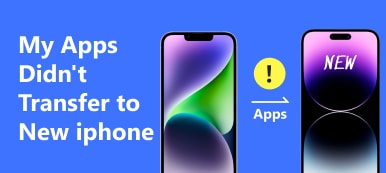在這篇文章中,您將知道如何 將 iCloud 轉移到 Android. 您可以學習三種從 Android 手機上的 iCloud 備份訪問各種 iOS 數據的有效方法。
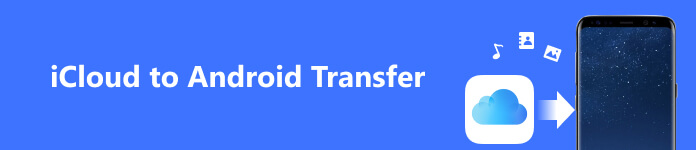
第 1 部分。如何在 Android 上訪問 iCloud 照片、聯繫人等
無論您是從 iOS 切換到 Android 還是同時擁有這兩個系統的設備,您都可能需要將數據從 iCloud 備份傳輸到 Android 手機。 考慮到 Apple 不提供適用於 Android 的 iCloud 應用程序,將 iCloud 數據傳輸到 Android 設備似乎令人生畏。 但您仍然可以通過 iCloud 網站在您的 Android 設備上訪問 iCloud 照片、通訊錄、電子郵件、日曆、便箋等。
在 Android 上訪問 iCloud
步驟1 您應該做的第一件事是備份您的 iCloud 數據。 這將確保您在傳輸過程中保留所有重要文件。 然後在您的 Android 手機上打開 Google 或其他瀏覽器應用程序並轉到 iCloud 網站。
步驟2 輸入您的 Apple ID 和關聯的密碼。 如果您啟用了雙因素身份驗證,系統會要求您輸入一個六位數代碼。 在您的 Apple 設備上選擇允許並輸入六位數代碼。
步驟3 登錄 Apple 帳戶後,您可以訪問 Android 手機上的 iCloud 照片、聯繫人、提醒事項、便籤和其他數據。

將 iCloud 聯繫人和照片傳輸到 Android
如果需要轉運 iCloud照片、通訊錄或其他 iOS 文件到 Android 設備,您應該在電腦上訪問 iCloud 網站。 登錄您的 Apple 帳戶並選擇您要傳輸的數據類型。
要將 iCloud 聯繫人傳輸到您的 Android 手機,請選擇 通訊錄 訪問其 iCloud 聯繫人頁面。 點擊 動態 左下角的菜單和 選擇全部 選擇存儲在 iCloud 中的所有聯繫人,然後使用 導出電子名片 將它們複製到 VCF 文件。 之後,您可以輕鬆地將文件移動到您的 Android 設備。
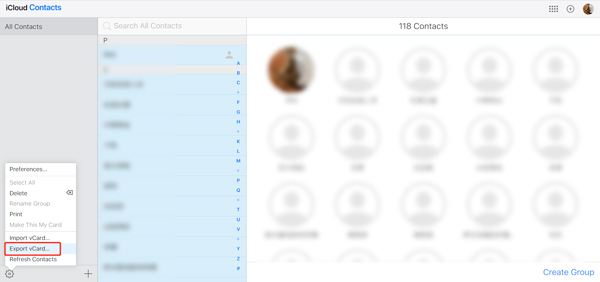
第 2 部分。 如何使用 Google Drive 將 iCloud 數據傳輸到 Android
如果您的 iPhone 或 iPad 攜帶所有存儲在 iCloud 中的 iOS 文件,您可以將它們備份到 Google Drive,然後在您的 Android 設備上訪問這些 iCloud 數據。
步驟1 在您的 iPhone 或 iPad 上安裝 Google 雲端硬盤,並將您的照片、聯繫人和其他文件上傳到您的 Google 雲端硬盤帳戶。 您可以點擊 加入 按鈕並選擇要上傳的文件。
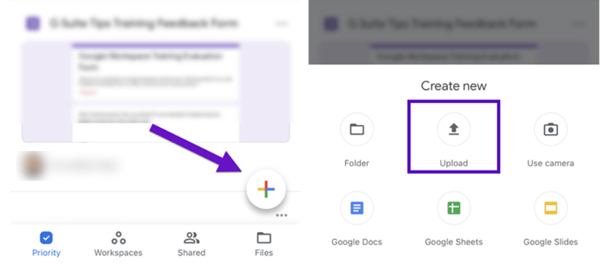
步驟2 將數據上傳到 Google Drive 後,您現在可以在 Android 手機上下載 Google Drive 應用程序。 打開應用程序,搜索 Google Drive,然後安裝它。
步驟3 在您的 Android 設備上打開 Google Drive,登錄同一個 Google 帳戶,然後您就可以從您的 Android 手機訪問 iCloud 數據。 要將 iCloud 文件傳輸到 Android 設備,請轉到 Google Drive 的設置並選擇 Sync.
第 3 部分。 將 iCloud 數據傳輸到您的 Android 手機的簡便方法
如果您更喜歡從 iCloud 到 Android 的良好傳輸以快速將各種 iOS 文件從您的 iCloud 傳輸到 Android 設備,您可以依靠易於使用的 Apeaksoft MobieTrans. 它提供了一種傳輸 iOS 和 Android 數據的便捷方式。 它支持所有常用的數據類型,例如照片、消息、聯繫人、視頻、音樂、便簽、提醒等。 您可以免費下載它並按照以下步驟輕鬆地將 iCloud 文件傳輸到您的 Android 手機。

4,000,000 +下載
將 iCloud 照片、聯繫人等從 iPhone/iPad 傳輸到 Android。
管理 iCloud 聯繫人,例如添加、編輯、刪除、刪除重複項等。
在 iPhone、iPad、Android 手機和計算機之間複製所有類型的數據。
兼容所有常用的iOS/Android設備和系統版本。
步驟1 在 Mac 或 Windows PC 上啟動 iCloud 到 Android 的傳輸。 連接您的 iOS 和 Android 設備。 將您的 iPhone 或 iPad 設置為源設備。

步驟2 在左側選擇要傳輸的數據類型,然後在右側訪問並選擇關聯的文件。 點擊 電話 按鈕選擇您的 Android 設備。

步驟3 您可以使用類似的方法輕鬆地將所有 iCloud 文件複製到您的 Android 手機。 您可以選擇您喜歡的保存路徑來存儲 iCloud 數據。 傳輸過程完成後,檢查所有重要文件是否已成功傳輸到您的 Android 手機非常重要。 您還可以使用此軟件來 將您的文件從 Android 轉移到 iPhone.

第 4 部分。 iCloud 到 Android 轉移的常見問題解答
如何將 iCloud 筆記傳輸到 Android?
除了上述三種方法,您還可以輕鬆地將 Google 帳戶添加到備忘錄應用程序並傳輸您的 iCloud 筆記。 在“設置”應用中選擇“備忘錄”,然後點擊“帳戶”。 選擇添加帳戶並添加您的 Google 帳戶。 之後,您可以打開 Notes 應用程序並將所有筆記同步到您的 Gmail 帳戶。 然後,您可以在 Android 手機上使用 Gmail 應用程序並訪問這些 iCloud 筆記。
如何將 iPhone 照片傳輸到 Android 設備?
你應該輸入 照片 首先在您的 iPhone 上點擊應用程序 選擇 選擇您要傳輸的所有圖片,點擊 分享到 按鈕,然後使用您喜歡的方式將它們傳輸到您的 Android 手機。
我可以在 Samsung Galaxy 手機上使用 iCloud 嗎?
如上所述,Apple 不提供適用於 iCloud 的 Android 應用程序。 但您可以前往 iCloud 網站並使用您的 Apple 帳戶登錄以訪問各種 iCloud 文件。
結論
傳輸您的數據 iCloud 到安卓 使用正確的工具相對容易。 使用上面提供的 iCloud 到 Android 傳輸工具,您可以輕鬆地在您的 Android 設備上訪問 iCloud。